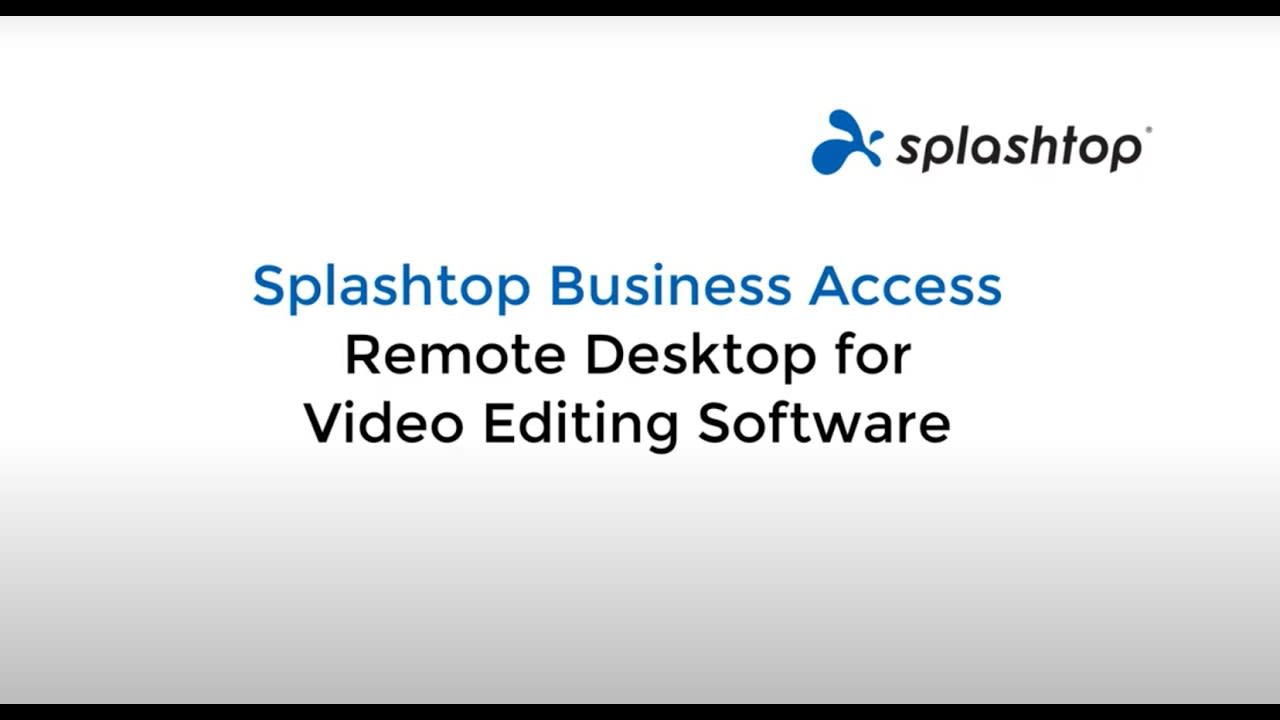
在当今的数字时代,远程办公比以往任何时候都更加重要,尤其对于视频剪辑等创意领域的专业人员而言。无论出差、居家办公,还是距离主要工作站较远,远程访问视频剪辑软件对于保持工作效率并确保按时完成工作至关重要。
Splashtop 可提供功能强大的远程访问解决方案,以随时随地剪辑视频。通过 Splashtop 可以连接远程计算机,访问视频剪辑工具和文件,就像在工作站前一样。也就是说,无论您身在何处,都能高效处理剪辑任务。
在这篇博客中,我们将探讨 Splashtop 如何无缝实现远程视频剪辑,确保您摆脱特定地点的限制,保持项目的正常进行。
如何设置 Splashtop Remote Desktop 用于远程视频剪辑
设置 Splashtop 以进行远程视频剪辑过程非常简单。请按照以下步骤开始操作:
注册 Splashtop 访问 Splashtop 官网并注册 Splashtop Remote Access 计划,该计划支持高清流媒体和远程访问。你可以从免费试用开始,以探索其功能。
在远程计算机上安装 Splashtop Streamer
在已安装视频剪辑软件的计算机上安装 Splashtop Streamer 应用。这台计算机将作为远程访问的被控端计算机。按照安装提示进行操作,确保 Streamer 正在运行。设置您的 Splashtop 账户
如果还没有 Splashtop 账户,则需要先创建。在远程设备和本地设备上登录账户。远程计算机上的 Splashtop Streamer 和本地设备上的 Splashtop Business 应链接到同一个账户。在本地设备安装 Splashtop Business 应用
在用于访问远程计算机的本地设备下载并安装 Splashtop Business 应用。可以是笔记本电脑、平板电脑或智能手机。连接到远程计算机
在本地设备上打开 Splashtop Business 应用,登录 Splashtop 账户。然后,会看到远程计算机列表。点击即可启动远程会话。配置最佳性能
调整 Splashtop 中的设置,确保视频剪辑的最佳性能。启用高清流式传输、4K 分辨率和低延迟选项等功能,确保视频的流畅播放和剪辑。开始远程剪辑
远程连接后,即可访问和控制远程计算机,就像在现场一样。打开视频剪辑软件,开始制作项目。可以管理文件、剪辑视频并处理复杂任务,同时尽可能降低延迟,并保证高质量。
按以上步骤操作,即可有效设置 Splashtop 以进行远程视频��剪辑,确保随时随地保持工作效率。
使用 Splashtop Remote Desktop 轻松远程剪辑视频
无论是在家工作还是在路上,Splashtop Remote Access 让你轻松地从个人设备访问并控制远程计算机,因此你可以远程使用任何视频编辑软件(如 Premier、Final Cut Pro 或 iMovie)。
使用 Splashtop 轻松访问视频编辑器,只需从你自己的笔记本电脑、平板电脑或智能手机启动一个 Splashtop 远程桌面 会话到你的远程计算机。Splashtop Remote Access 让你可以随时随地使用视频编辑器和访问文件,无论是在办公电脑还是其他桌面。
通过个人设备访问远程电脑,会看到远程计算机的屏幕,可以进行互动、实时使用视频剪辑器,就像在这台远程电脑前一样。
Splashtop 支持 60fps 的 4K 流式传输(以及 iMac Pro Retina 5K 流式传输)、色彩保真度、高级视频编解码器和低延迟,确保用户能像在办公现场一样高效剪辑视频和同步音频。
Splashtop远程访问确保您的视频编辑软件始终可以访问。无缝使用您的视频编辑器,从世界任何地方轻松制作高质量项目。一旦您远程接入到计算机,就可以打开您的视频编辑器,并通过Splashtop的高清晰度、快速远程连接和4K流媒体质量高效工作。
除了能够实时查看远程屏幕并与之交互之外,Splashtop 还可以将声音从远程计算机传输到本地设备(甚至是远程 Mac 计算机的声音)。Splashtop 的超凡速度确保您在编辑时可以正确同步音频和视频。视频编辑客户喜欢 Splashtop 的原因之一是因为他们能够在远程进入并进行远程编辑时进行口形同步。
通过访问所有工具、转换和文件,您可以像坐在远程计算机前一样轻松而优质地进行编辑。Splashtop 还为您提供了更多工具来帮助您在远程工作时提高工作效率,例如文件传输和多监视器支持。
使用任意 Windows、Mac、iOS、安卓或 Chromebook 设备访问其他 Windows、Mac 和 Linux 计算机。
亲身体验利用 Splashtop 远程剪辑的简单快捷,立即免费试用!





